Slik legger du til Gmail på oppgavelinjen på Windows (HURTIGGUIDE)

Slik legger du til Gmail på oppgavelinjen i Windows 10/11 ved hjelp av Chrome eller Microsoft Edge. Få en rask og enkel veiledning her.
Windows 11 er det nye operativsystemet fra Microsoft som vil bli forhåndsinstallert på PC-er fra og med høsten 2021. Det vil deretter begynne å rulle ut til kvalifiserte PC-er gjennom Windows Update i første kvartal 2022. Det kan imidlertid være tider når du ikke ønsker å gjøre en oppgraderingsinstallasjon og vil heller starte med en ny installasjon. Her er trinnene for å gjøre nettopp det.
Ren installasjon av Windows 11
Sørg for at du har et digitalt bilde eller (ISO) av det nye operativsystemet for å komme i gang. Du kan installere den via en USB-stasjon eller DVD hvis du fortsatt har en av disse på enheten din.
Merk: For mer om å lage installasjonsmedier, les artikkelen vår om å lage en oppstartbar USB-stasjon for Windows 11 .
Installasjonsprosessen er enkel og begynner som versjoner av Windows før den. Du vil bli bedt om å velge språk, skrive inn en aktiveringsnøkkel, velge utgaven du vil installere osv.
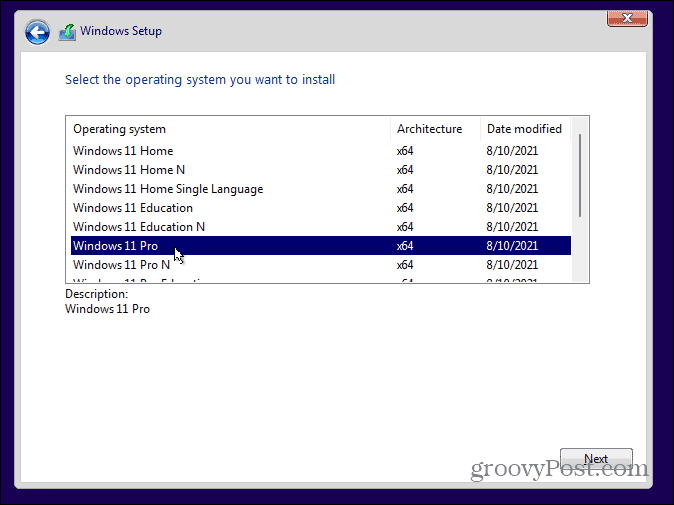
Når du har gått gjennom de kjente trinnene, vil du bli møtt med en ny oppsettsveiviser å jobbe gjennom. Først må du bekrefte landet eller regionen og klikke Ja .
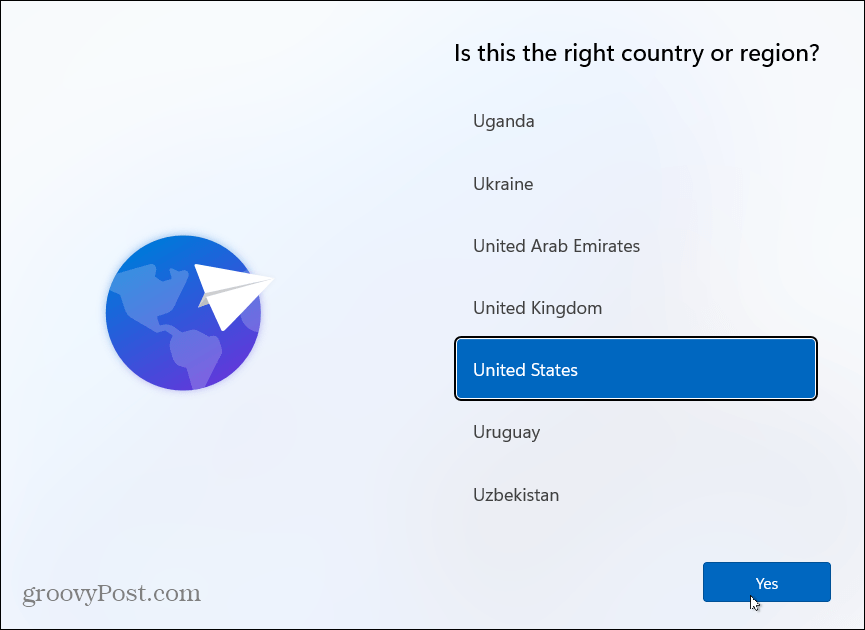
Bekreft nå tastaturoppsettet eller inndatametoden og klikk Ja .
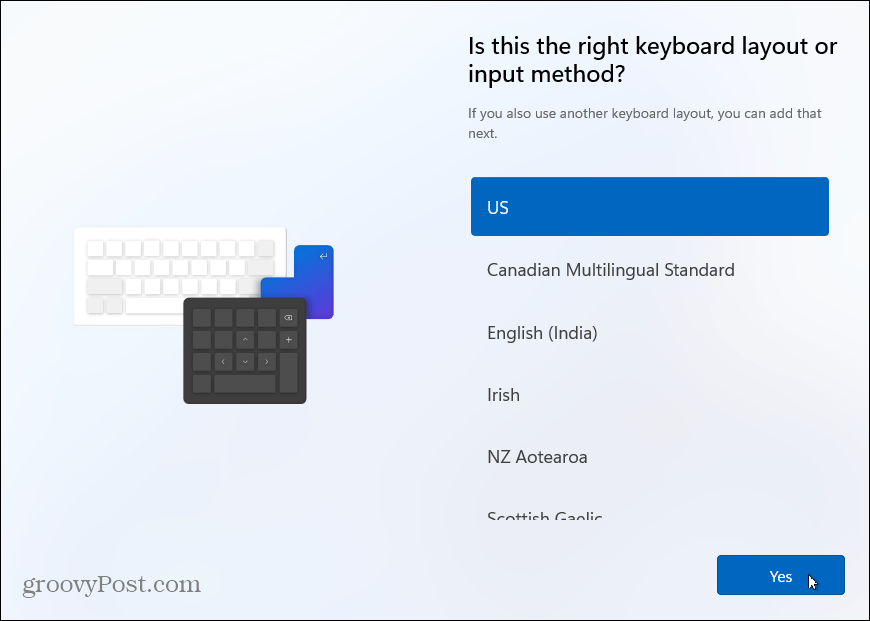
Deretter vil den spørre om du vil legge til et andre tastaturoppsett. Du kan hoppe over dette trinnet hvis du ikke trenger det.
Windows vil da se etter oppdateringer. Hvor lang tid dette tar vil variere mellom maskiner og tilkoblingshastighetene dine.
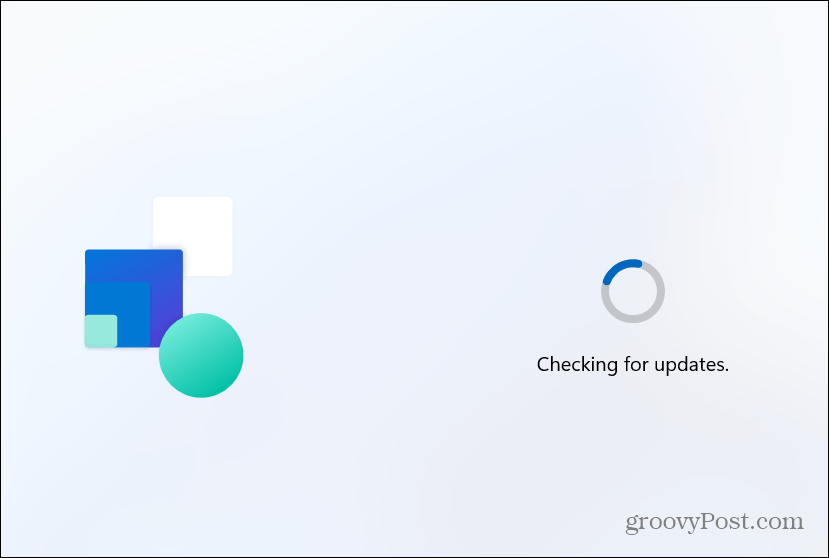
Nå er det på tide å navngi maskinen din – skriv inn hvilket navn du vil gi den. Husk at den ikke kan inneholde mellomrom, spesialtegn eller være lengre enn 15 tegn. Hvis du ikke liker navnet eller ønsker å hoppe over dette trinnet, kan du gi det nytt navn senere .
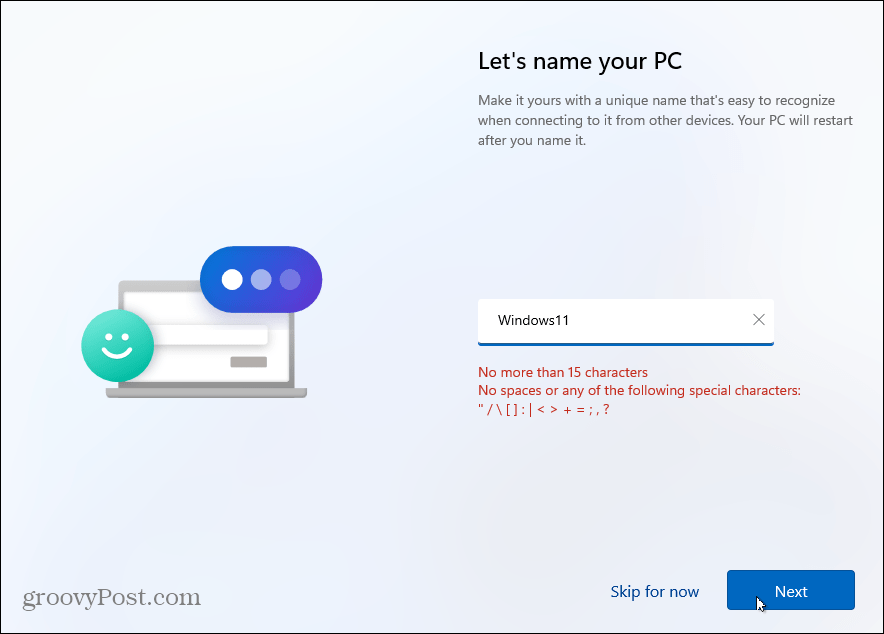
Hvordan du bruker PC-en
Den neste skjermen vil spørre deg hvordan du vil sette opp denne PC-en. Du kan velge å sette den opp for personlig eller jobb- og skolebruk. Hvis du planlegger å bruke den hjemme, bruk alternativet "Konfigurer for personlig bruk". En jobb- eller skoledatamaskin? Bruk alternativet «Konfigurer for jobb eller skole». Hvis du er i et kontor- eller skolemiljø og ikke er sikker, sjekk med organisasjonens IT-administrator.
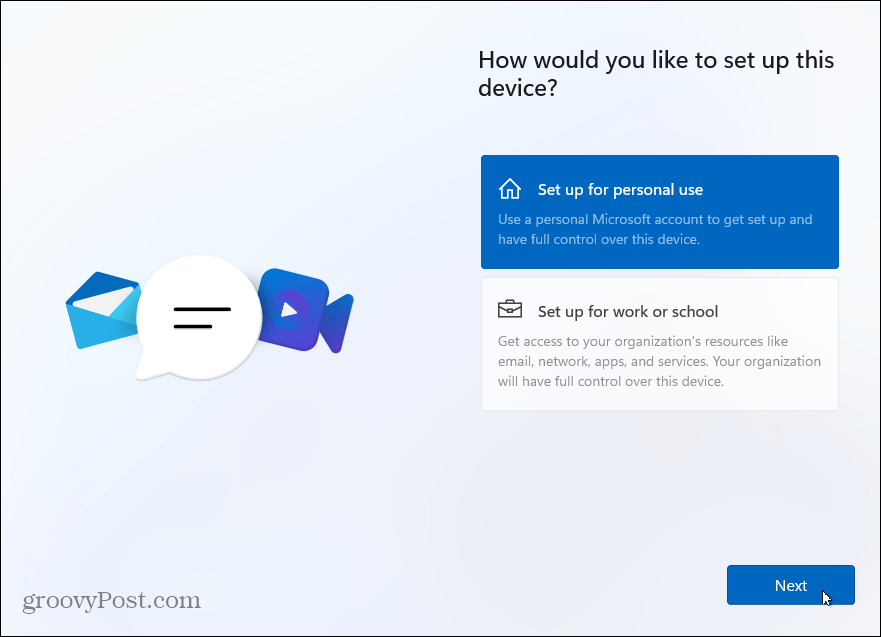
Påloggingsalternativer
Nå må du skrive inn påloggingsalternativet ditt. Hvis du kjører Windows 10 Home-versjonen, må du bruke en Microsoft-konto for å konfigurere den. Pro-brukere kan opprette en lokal konto. For denne opplæringen bruker vi en Microsoft-konto. Men vi vil ha mer om å sette opp en lokal konto i en fremtidig artikkel.
Hvis du ikke har en Microsoft-konto ennå, kan du klikke på koblingen for å opprette en fra denne siden. Du kan også logge på med en sikkerhetsnøkkel (vi vil også ha mer om det i en fremtidig artikkel.)
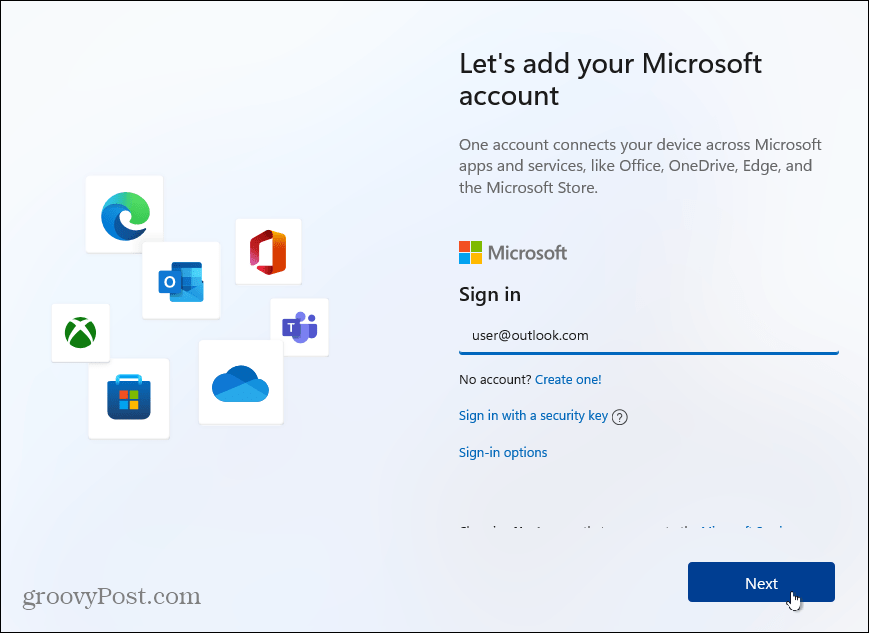
Deretter skriver du inn passordet for Microsoft-kontoen din og klikker på Logg på -knappen.
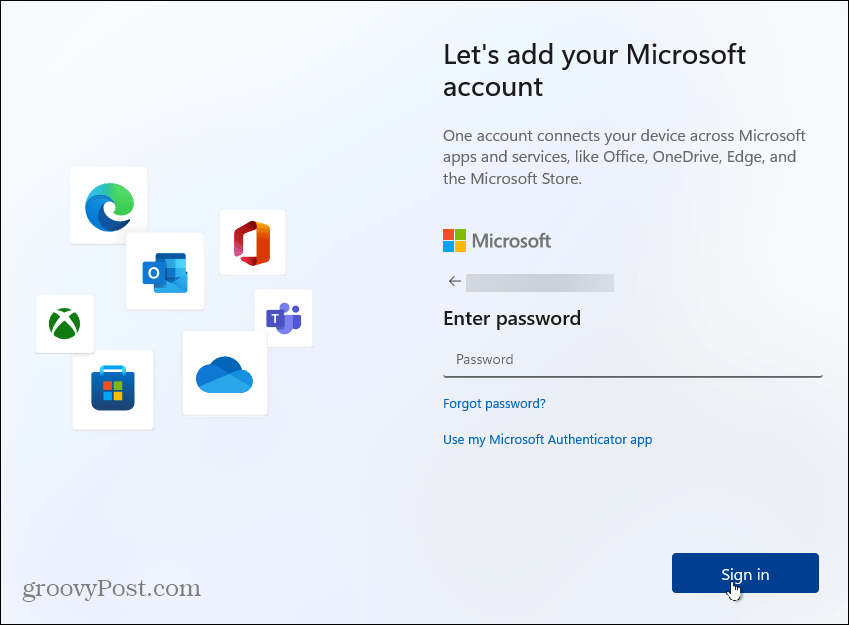
Konfigurasjonsveiviseren vil da be deg om å angi en PIN-kode for pålogging. Hvis du vil gjøre den til en sterkere, kompleks PIN-kode , klikker du på "Inkluder bokstaver og symboler"-boksen. Det lar deg lage en PIN-kode med bokstaver, symboler, sifre og spesialtegn.
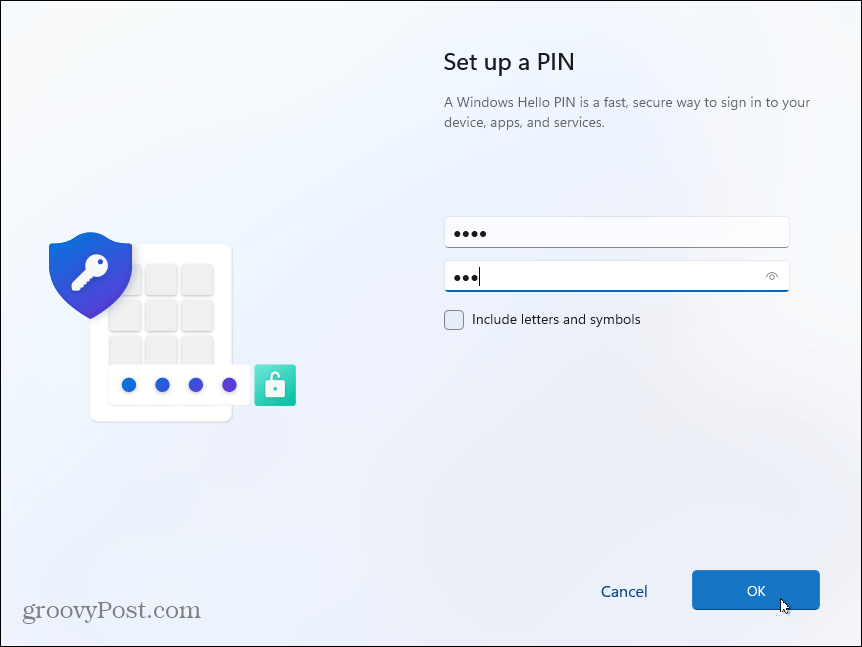
Synkroniserer data fra andre enheter
Nå har du muligheten til å gjenopprette filer fra OneDrive på en annen Windows 11-PC du har satt opp. Eller du kan opprette den som en ny enhet. I dette eksemplet setter jeg den opp som en ny PC. Men hvis du vil ha filer synkronisert til OneDrive, velg det alternativet.
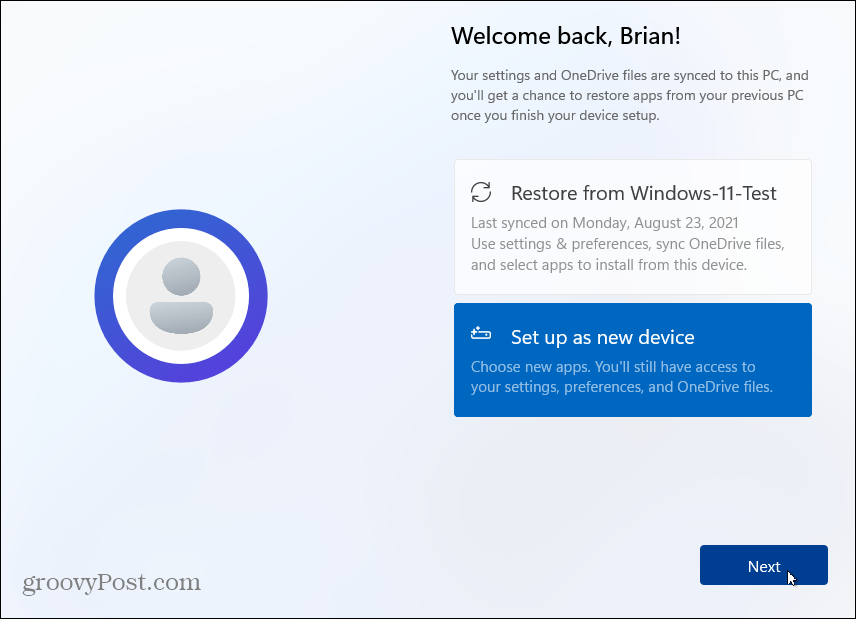
Personvern og sikkerhet
På den neste skjermen har du muligheten til å slå personvernfunksjoner på eller av. Alt er aktivert som standard, så slå av det du ikke vil at Microsoft skal spore, for eksempel plassering eller diagnosedata. Ikke bekymre deg; du kan administrere personverninnstillingene senere hvis du glemmer å slå av noe (eller la det stå på).

Hvis du vil endre personverninnstillingene etter at du har installert Windows 11, går du til Innstillinger > Personvern og sikkerhet og gjør justeringer for Windows- og apptillatelser.
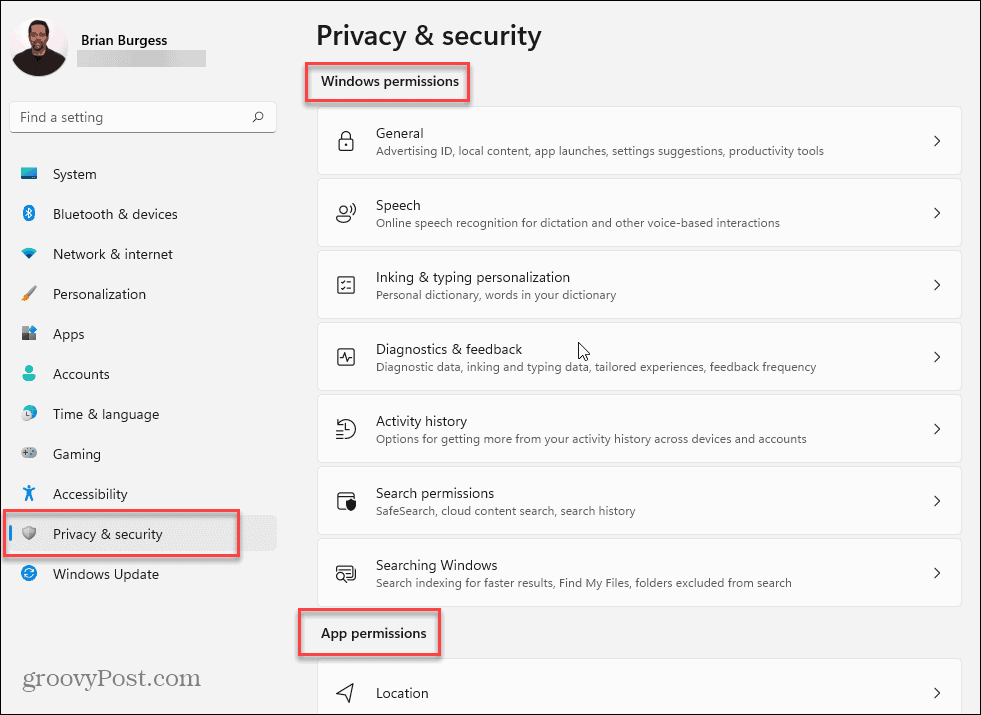
Tilpass Windows 11 Experience
Deretter kan du velge måtene du planlegger å bruke enheten på. Du kan velge ting som underholdning, spill, virksomhet og mer. Du kan også hoppe over denne siden hvis du vil sette opp ting senere.
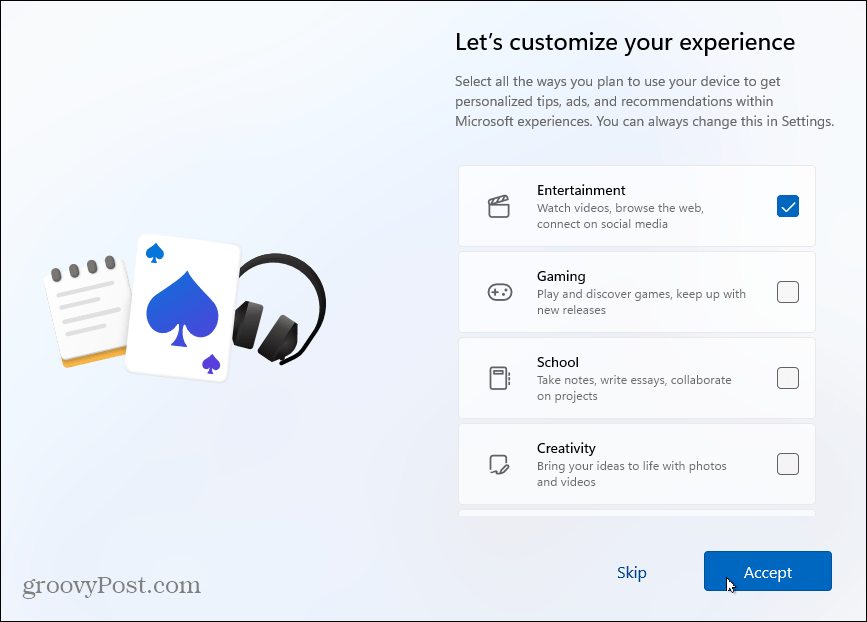
Etter noen øyeblikk vil Windows 11 se etter oppdateringer igjen og begynne å konfigurere seg selv. Mens det gjør seg klart, vil du se bilder som forklarer hva du kan forvente av det nye operativsystemet. Du vil få et blikk på funksjoner som Widgets , Teams Chat og den nye Windows Snap Layouts-funksjonen og mer.
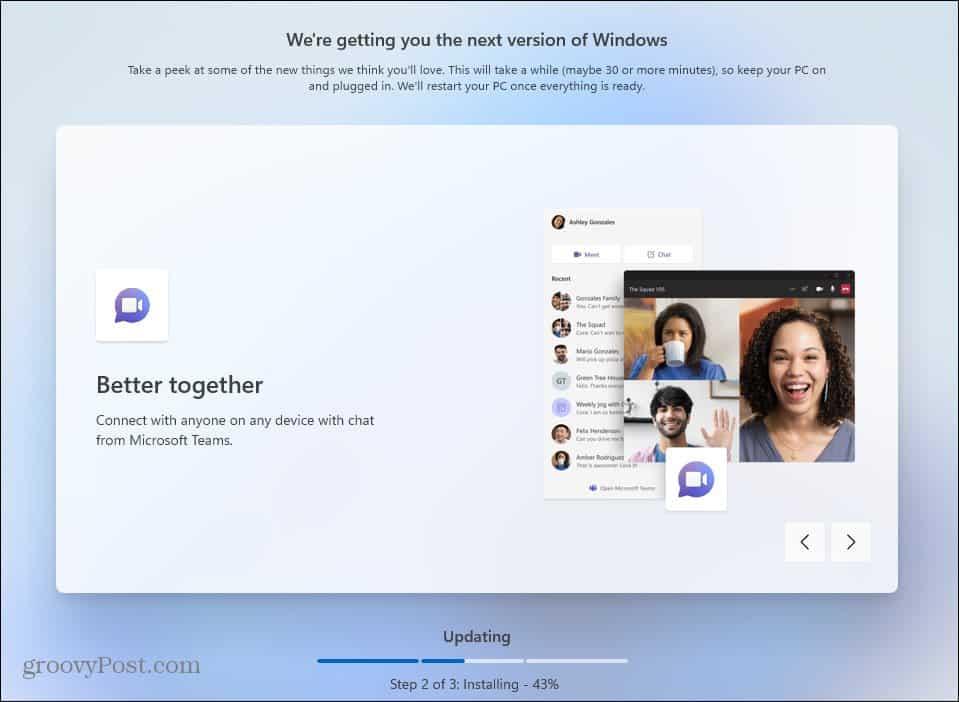
Når installasjonen er fullført, vil du bli presentert med låseskjermen . Klikk på den og logg på med PIN-koden eller et annet påloggingsalternativ du opprettet. Og nå kan du begynne å bruke den ferske installasjonen av Windows 11!
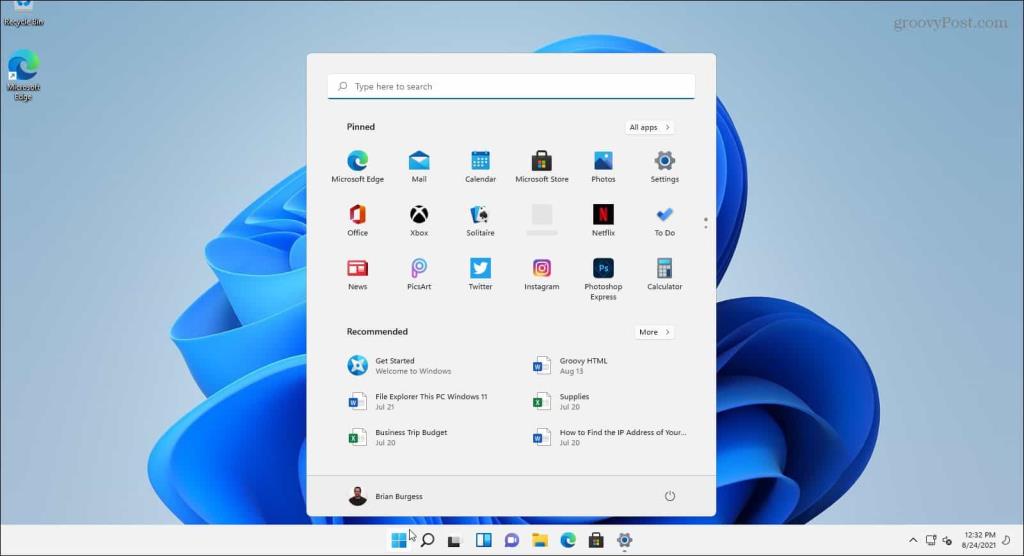
Når du kommer i gang, er noen av de første tingene du kanskje vil gjøre, å flytte Start-knappen til venstre . Eller kanskje tilpasse utseendet ved å endre Start-menyen og fargene på oppgavelinjen . Og hvis du vil ha "old school"-verktøyene, ta en titt på å feste kontrollpanelet til Start eller oppgavelinjen .
Slik legger du til Gmail på oppgavelinjen i Windows 10/11 ved hjelp av Chrome eller Microsoft Edge. Få en rask og enkel veiledning her.
Hvis App Store forsvant fra startskjermen på iPhone/iPad, ikke bekymre deg, det er en enkel løsning for å gjenopprette den.
Oppdag de beste ublokkerte spillnettstedene som ikke er blokkert av skoler for å forbedre underholdning og læring.
Mottar feilmelding om utskrift på Windows 10-systemet ditt, følg deretter rettelsene gitt i artikkelen og få skriveren din på rett spor...
Du kan enkelt besøke møtene dine igjen hvis du tar dem opp. Slik tar du opp og spiller av et Microsoft Teams-opptak for ditt neste møte.
Når du åpner en fil eller klikker på en kobling, vil Android-enheten velge en standardapp for å åpne den. Du kan tilbakestille standardappene dine på Android med denne veiledningen.
RETTET: Entitlement.diagnostics.office.com sertifikatfeil
Hvis du står overfor skriveren i feiltilstand på Windows 10 PC og ikke vet hvordan du skal håndtere det, følg disse løsningene for å fikse det.
Hvis du lurer på hvordan du sikkerhetskopierer Chromebooken din, har vi dekket deg. Finn ut mer om hva som sikkerhetskopieres automatisk og hva som ikke er her
Vil du fikse Xbox-appen vil ikke åpne i Windows 10, følg deretter rettelsene som Aktiver Xbox-appen fra tjenester, tilbakestill Xbox-appen, Tilbakestill Xbox-apppakken og andre..


![[100% løst] Hvordan fikser du Feilutskrift-melding på Windows 10? [100% løst] Hvordan fikser du Feilutskrift-melding på Windows 10?](https://img2.luckytemplates.com/resources1/images2/image-9322-0408150406327.png)



![FIKSET: Skriver i feiltilstand [HP, Canon, Epson, Zebra og Brother] FIKSET: Skriver i feiltilstand [HP, Canon, Epson, Zebra og Brother]](https://img2.luckytemplates.com/resources1/images2/image-1874-0408150757336.png)

![Slik fikser du Xbox-appen som ikke åpnes i Windows 10 [HURTIGVEILEDNING] Slik fikser du Xbox-appen som ikke åpnes i Windows 10 [HURTIGVEILEDNING]](https://img2.luckytemplates.com/resources1/images2/image-7896-0408150400865.png)